ASP.NET Core 2 学习笔记(一)开始
来势汹汹的.NET Core似乎要取代.NET Framework,ASP.NET也随之发布.NET Core版本。虽然名称沿用ASP.NET,但相对于ASP.NET确实有许多架构上的差异,可以说除了名称外,已是两个不同的框架。
前言
要开发.NET Core必须要安装.NET Core SDK,所以先到官网下载.NET Core SDK的安装文件,官网下载位置点我。
.NET Core作为跨平台的框架,不再像 .NET Framework 要依附在 Windows系统才能运行,所以你可以按照你需要的版本进行下载及安装。
安装完成后,可以通过 .NET Core CLI(Command-Line Interface)确认.NET Core SDK安装的版本,指令如下:
dotnet --version
建立网站项目
先建立一个项目文件夹 MyWebsite,然后在该文件夹中执行.NET Core CLI 创建网站的指令:
dotnet new web
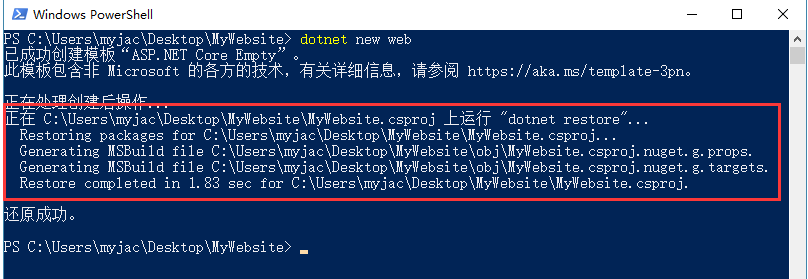
.NET Core CLI 会在该文件夹,创建一个空的 ASP.NET Core 模板,內容如下:
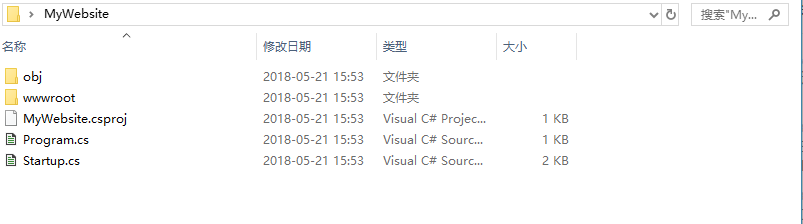
obj/ # 项目暂存目录
wwwroot/ # 网站根目录 (空的)
MyWebsite.csproj # 项目文件
Program.cs # 入口
Startup.cs # 网站的相关设置
启动网站
创建完成后,就可以用 .NET Core CLI 启动网站了。启动网站指令:
dotnet run
.NET Core CLI 默认会启动一个http://localhost:5000/的站点,用浏览器打开此链接就可以看到 ASP.NET Core 网站了。如下:
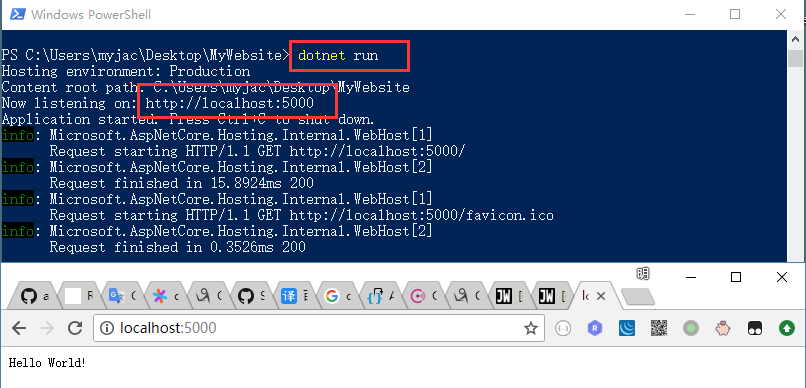
用VS Code进行开发
.NET Core 都已经跨平台了,开发工具当然也不能局限于 Visual Studio IDE (Visual Studio 2017/2015 等)。基本上纯文字编辑器搭配 .NET Core CLI 就可以开发 ASP.NET Core 了,但沒有断点调试或 Autocomplete 开发有些辛苦。如果是 Windows系統,最推荐的当然还是 Visual Studio IDE,再来就是 Visual Studio Code (简称 VS Code)。
VS Code是一套可安裝插件的文字编辑器,同时支持 Windows、Mac 及 Linux 版本,即轻量又免费。
只要安装增强插件就变成了 IDE,并且支持多种编程语言。下载位置点我。
安装插件
打开VS Code 可以在左边看到五个Icon,点击最下面的那么Extensions图标,并在Extensions搜索框中输入C#,便可以找到C#插件安装。如下图:
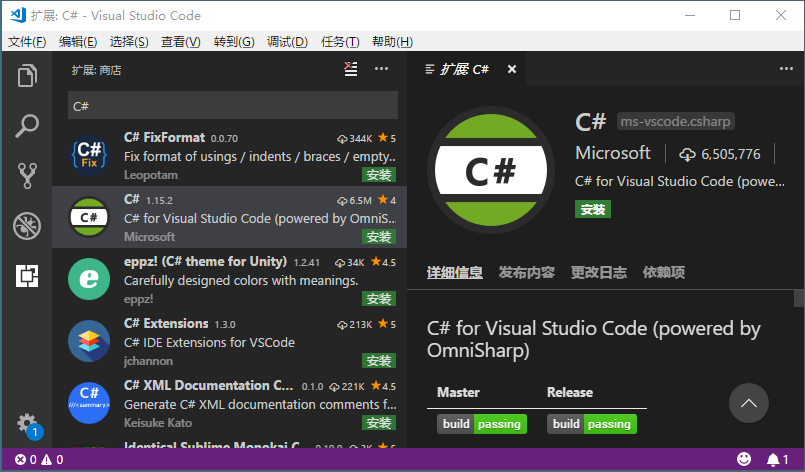
打开项目
VS Code 和一般的文字编辑器有些不同,它是以文件夹为工作区域,打开一个目录,就等于打开了一个项目。从上方工具栏中文件->打开文件夹 选择ASP.NET Core项目目录,大概隔几秒后,VS Code 会提示是否要帮此项目加入Build/Debug的设置。如下图:
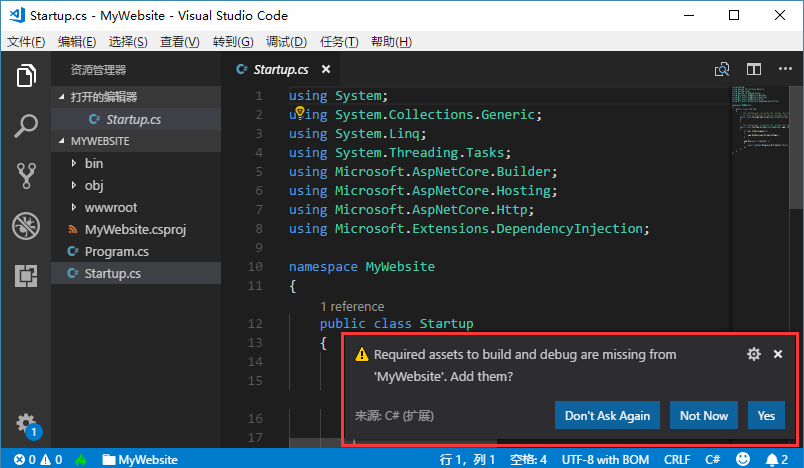
Build/Debug 设置
如果沒有自动提示加入 Build/Debug 设置,可以在左边 Icon,点击倒数第二個 Debug 图标,手动加入 Build/Debug 设置(添加配置)。如下步骤:
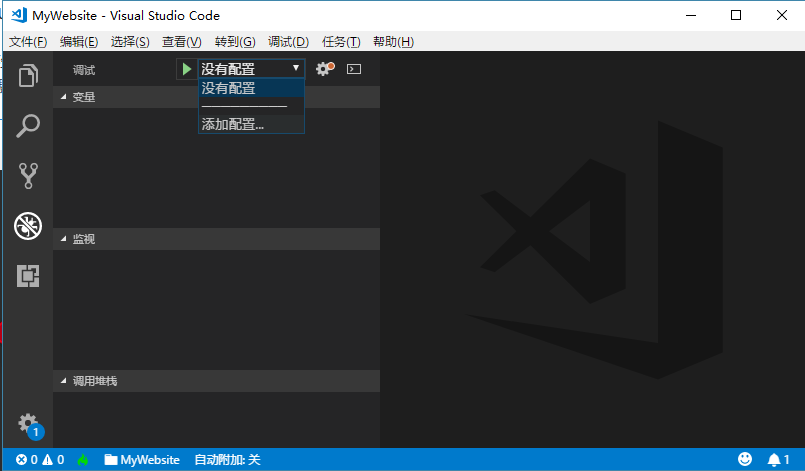
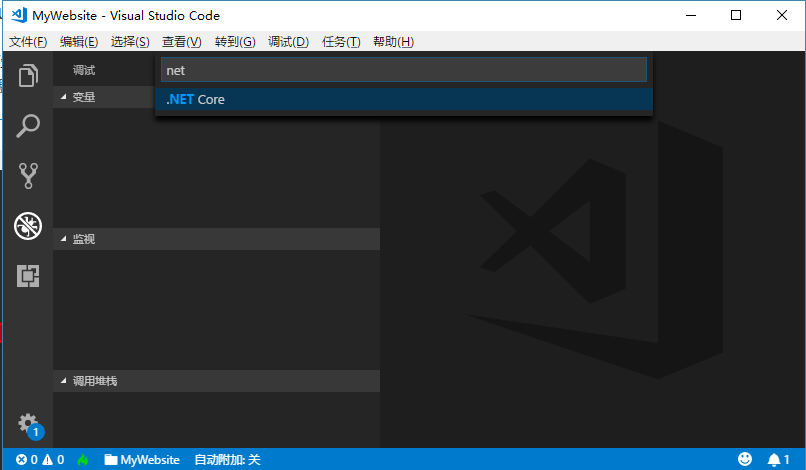
设置完成后,VS Code 会自动创建 .vscode 目录及设置文件 launch.json、tasks.json。目录结构如下如下:
vscode/ # VS Code 配置目录
launch.json # 用 VS Code 启动项目的设置
tasks.json # 定义 launch.json 会用到的指令
obj/ # 项目暂存目录
wwwroot/ # 网站根目录 (空的)
MyWebsite.csproj # 项目文件
Program.cs # 入口
Startup.cs # 网站的相关设置
断点调试
在代码行号的左边点击就可以下中短浅了,跟一般 IDE 差不多。然后在 Debug 侧栏启动查错:
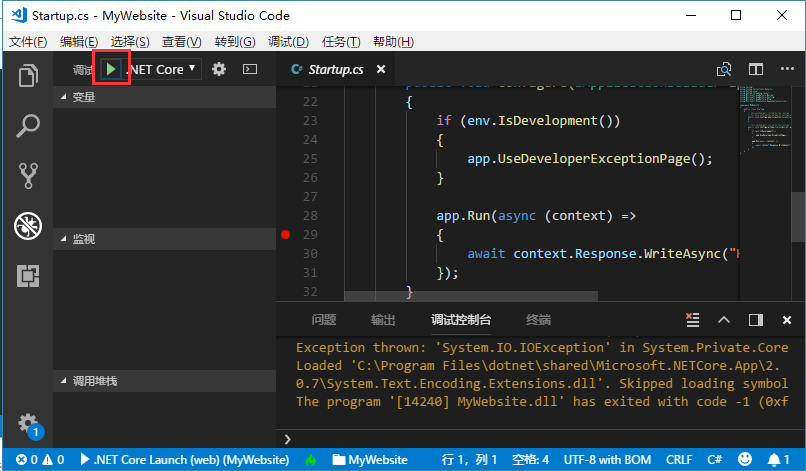
当执行到该断点后,就会停下來,并在 Debug 侧栏显示当前变量的状态等,也可以用鼠标移到变量上查看变量的內容。如下:
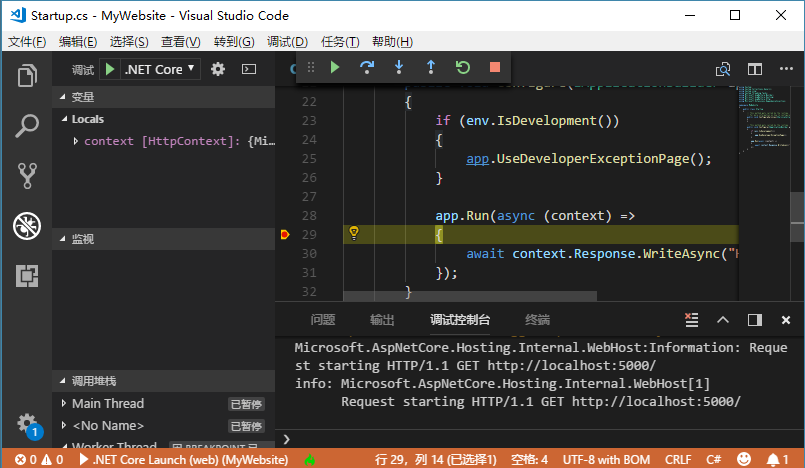
查错方式跟大部分的 IDE 都差不多,可以 Step over、Step in/out 等。
如此一来就可以用 VS Code 轻松开发 ASP.NET Core了。
老司机发车啦:https://github.com/SnailDev/SnailDev.NETCore2Learning
ASP.NET Core 2 学习笔记(一)开始的更多相关文章
- Asp.Net Core WebApi学习笔记(四)-- Middleware
Asp.Net Core WebApi学习笔记(四)-- Middleware 本文记录了Asp.Net管道模型和Asp.Net Core的Middleware模型的对比,并在上一篇的基础上增加Mid ...
- ASP.NET Core 2 学习笔记(七)路由
ASP.NET Core通过路由(Routing)设定,将定义的URL规则找到相对应行为:当使用者Request的URL满足特定规则条件时,则自动对应到相符合的行为处理.从ASP.NET就已经存在的架 ...
- ASP.NET Core 2 学习笔记(十三)Swagger
Swagger也算是行之有年的API文件生成器,只要在API上使用C#的<summary />文件注解标签,就可以产生精美的线上文件,并且对RESTful API有良好的支持.不仅支持生成 ...
- ASP.NET Core 2 学习笔记(十二)REST-Like API
Restful几乎已算是API设计的标准,通过HTTP Method区分新增(Create).查询(Read).修改(Update)和删除(Delete),简称CRUD四种数据存取方式,简约又直接的风 ...
- ASP.NET Core 2 学习笔记(十)视图
ASP.NET Core MVC中的Views是负责网页显示,将数据一并渲染至UI包含HTML.CSS等.并能痛过Razor语法在*.cshtml中写渲染画面的程序逻辑.本篇将介绍ASP.NET Co ...
- sql server 关于表中只增标识问题 C# 实现自动化打开和关闭可执行文件(或 关闭停止与系统交互的可执行文件) ajaxfileupload插件上传图片功能,用MVC和aspx做后台各写了一个案例 将小写阿拉伯数字转换成大写的汉字, C# WinForm 中英文实现, 国际化实现的简单方法 ASP.NET Core 2 学习笔记(六)ASP.NET Core 2 学习笔记(三)
sql server 关于表中只增标识问题 由于我们系统时间用的过长,数据量大,设计是采用自增ID 我们插入数据的时候把ID也写进去,我们可以采用 关闭和开启自增标识 没有关闭的时候 ,提示一下错 ...
- 使用Visual Studio Code开发Asp.Net Core WebApi学习笔记(十)-- 发布(Windows)
本篇将在这个系列演示的例子上继续记录Asp.Net Core在Windows上发布的过程. Asp.Net Core在Windows上可以采用两种运行方式.一种是自托管运行,另一种是发布到IIS托管运 ...
- ASP.NET Core MVC学习笔记
最近由于疫情紧张,遂在家办公,在领导的带领下,学习了一下.Net Core MVC. 一,构建web应用 1.选择c#-所有平台-web 找到ASP.NET Core web应用程序 2.项目命名之 ...
- 使用Visual Studio Code开发Asp.Net Core WebApi学习笔记(九)-- 单元测试
本篇将结合这个系列的例子的基础上演示在Asp.Net Core里如何使用XUnit结合Moq进行单元测试,同时对整个项目进行集成测试. 第一部分.XUnit 修改 Project.json 文件内容, ...
随机推荐
- eclipse jdt
http://www.cnblogs.com/hoojo/p/use_eclipse_ant_javac_JDT_compiler_class.html
- 【a703】求逆序对(树状数组的解法)
Time Limit: 10 second Memory Limit: 2 MB 问题描述 给定一个序列a1,a2...an.如果存在i小于j 并且ai大于aj,那么我们称之为逆序对,求给定序列中逆序 ...
- PHP正则表达式怎么匹配多行
PHP正则表达式怎么匹配多行 一.总结 1.可以用匹配模式修饰符s来使点匹配所有字符,包括换行符. 二.PHP匹配多行的正则表达式分析 代码如下: <table> <tr>&l ...
- Redis的常识
https://github.com/springside/springside4/wiki/redis 1. Overview 1.1 资料 <The Little Redis Book> ...
- ITFriend创业败局(一):选择创业方向和寻找合伙人,创业失败的2个关键点
这次创业惨淡收场,最主要的原因是没有选择一个合适的创业方向,没有找到合适的创业合伙人. 首先要说到创业方向,因为不同的创业方向需要组建不同的创业团队.我个人比较偏好,软件.网络.互联网等有一 ...
- Java对象基础的一些小问题
1 权限修饰符public protected private default..访问权限修饰符 public protected default private 同类 T T T T 同包 T ...
- 监控Nginx服务的Shell脚本
Nginx 虽然处理并发量比 apache 确实要强点,但它这种 php-cgi 模式不是太稳定,这点网上也有朋友总结了,我在实现项目中也感受到了. 我们一台支付机,偶尔会出现以下情况的:php-cg ...
- Android菜鸟的成长笔记(24)——Android中的振动器
在某些时候,程序需要启动系统振动器,比如手机静音时使用振动提示用户:再比如玩游戏时,当系统碰撞.爆炸时使用振动带给用户更逼真的体验等.总之,振动是除视频.声音之外的另一种"多媒体" ...
- DevCloud项目管理与Leangoo使用对比
DevCloud(华为软件开发云)是集华为研发实践.前沿研发理念.先进研发工具为一体的研发云平台,面向开发者提供端到端的研发工具服务.项目管理是DevCloud服务之一,致力于为敏捷开发团队提供简单高 ...
- Android Studio官方文档: 如何在你的设备上运行你的程序
在实体设备上运行您的应用 设置您的设备,如下所示: 使用一根 USB 电缆将您的设备连接到您的开发机器. 如果您是在 Windows 上开发,可能需要为您的设备安装相应的 USB 驱动程序.如需帮助安 ...
